スターサーバーは、2009年設立のネットオウルが運営するレンタルサーバーです。
老舗と言われるほどの歴史はありませんが、日本マーケティングリサーチ機構が2021年3月期に行ったブランドのイメージ調査によれば、「WordPress利用者注目度」「ブロガー&アフィリエイター満足度」「レンタルサーバー初心者満足度」の3つでNo1をとるなど、人気のレンタルサーバーです。
そんなスターサーバーでは、2週間の無料お試し利用が可能です。
この記事では、スターサーバーの2週間無料お試しの申し込み方法について
- スターサーバーの会員登録の方法。
- SMS・電話での本人認証の方法。
- 2週間無料お試しの申し込みの方法。
の内容です。
レンタルサーバーをどうしようかなと考えている方や、スターサーバーを検討中の方は、この記事を参考にお試し利用の方法等、是非参考にしてもらえたら嬉しいです。
目次
ざっくりとしたスターサーバーの2週間無料お試しの申し込み
スターサーバーでは、新規会員登録を最初に完了させて、その後プランの申し込みをします。
2週間無料お試しの利用は、以下の手順です。
公式サイトのトップページから、新規会員登録を行います。
会員登録の入力が完了したら、指定した電話番号でSMSか電話で本人認証を行います。
会員登録が完了すると、メンバー管理ツールにログインが可能になります。メンバー管理ツールで、名前や住所などの決済情報の登録を行います。
最後に、利用したいプランの申し込みを選択して完了です。
ちょっと工程が多いですが、早速見ていきましょう。
スターサーバーの2週間無料お試しの手順
スターサーバーの2週間無料お試しの方法です。まずは、公式サイトにアクセスして手続きを進めていきます。
トップページからまずは2週間無料お試しを選択
スターサーバー
![]() 公式サイトのトップページから「まずは2週間無料お試し」を選択します。
公式サイトのトップページから「まずは2週間無料お試し」を選択します。
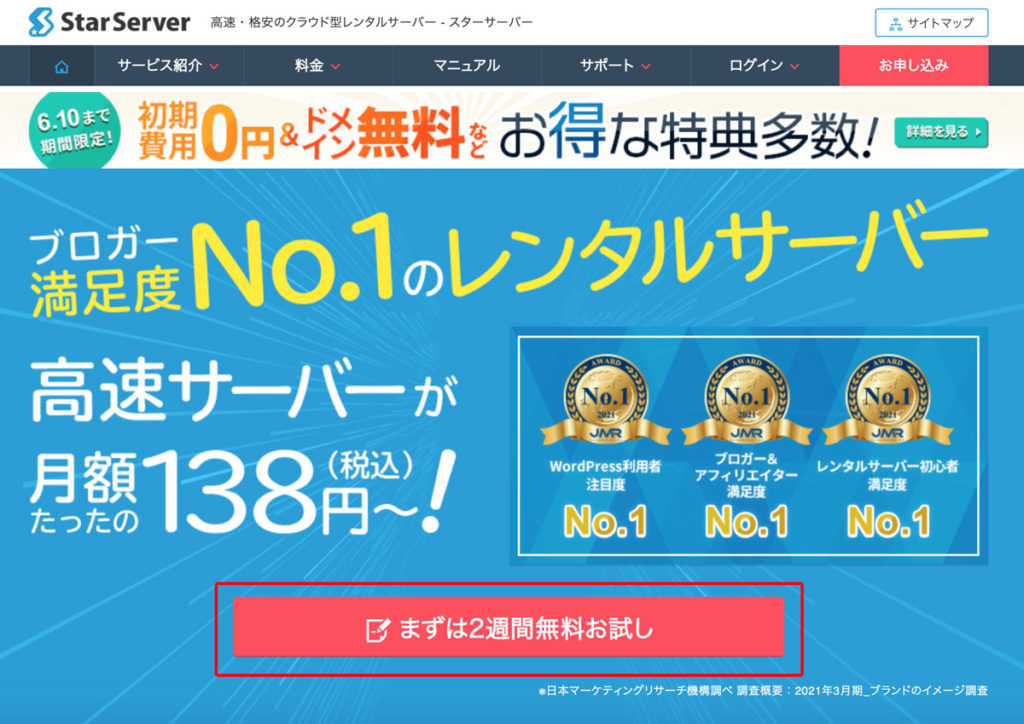
新規会員登録を選択
「まずは2週間無料お試し」を選択するとユーザーログインの画面に移動します。この画面で「新規会員登録」を選択しましょう。
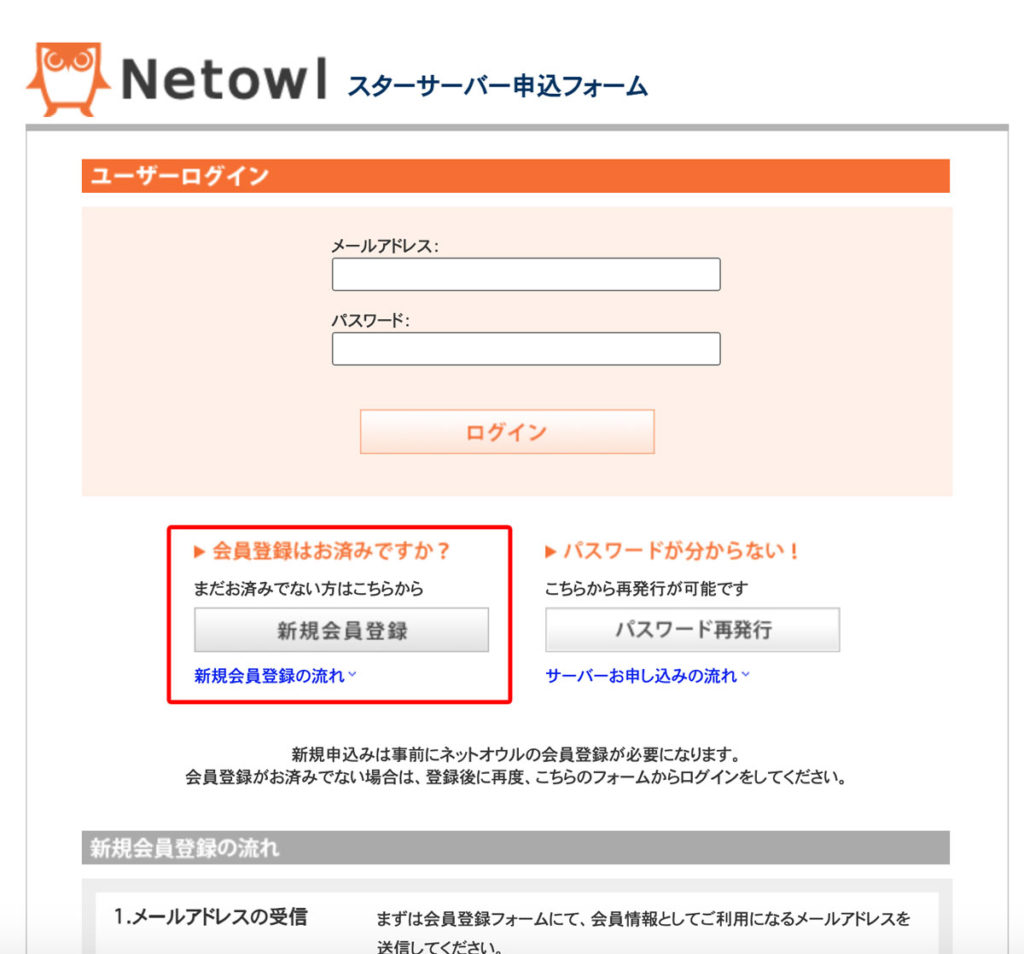
メールアドレスを入力して認証IDを取得
登録を行うメールアドレスの入力をして「認証IDを取得」を選択すると、「【ネットオウル】ご登録メールアドレス確認のご案内」の件名でメールが届きます。
届いたメールの中に認証IDが記載されているので、コピーをしましょう。
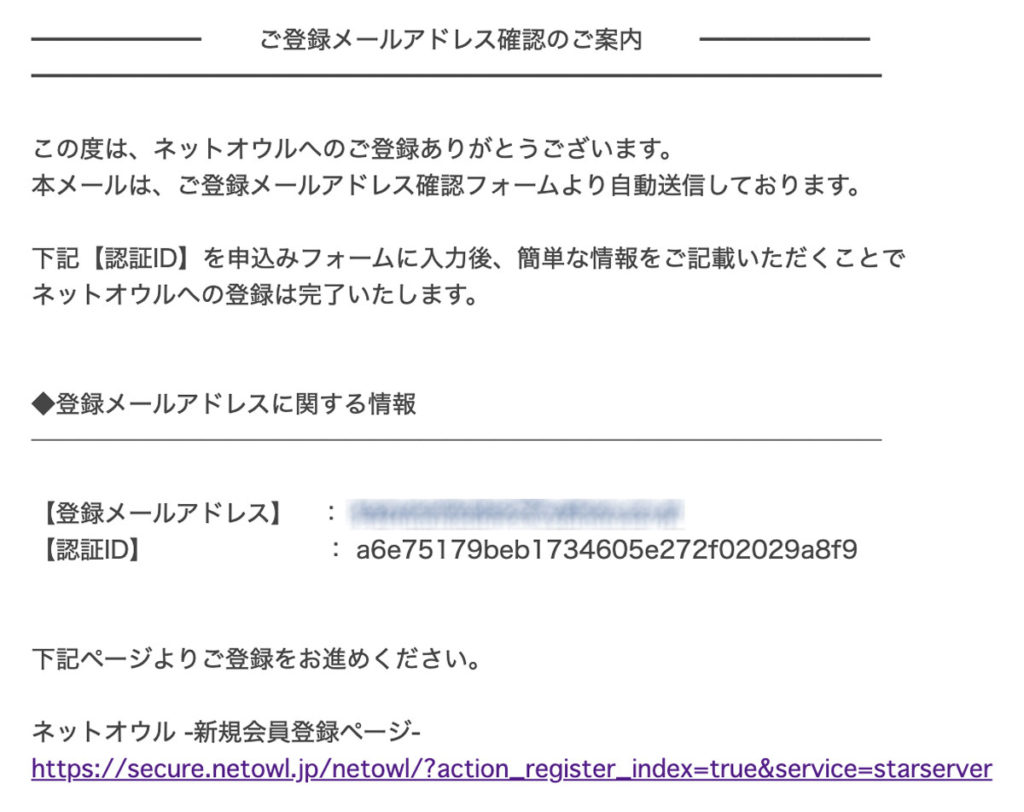
認証IDを入力して登録フォームへ移動
コピーした認証IDをこのページ下部の入力欄へ貼り付けし、「登録フォームへ移動」を選択します。
選択すると、会員情報の登録フォームへ移動します。
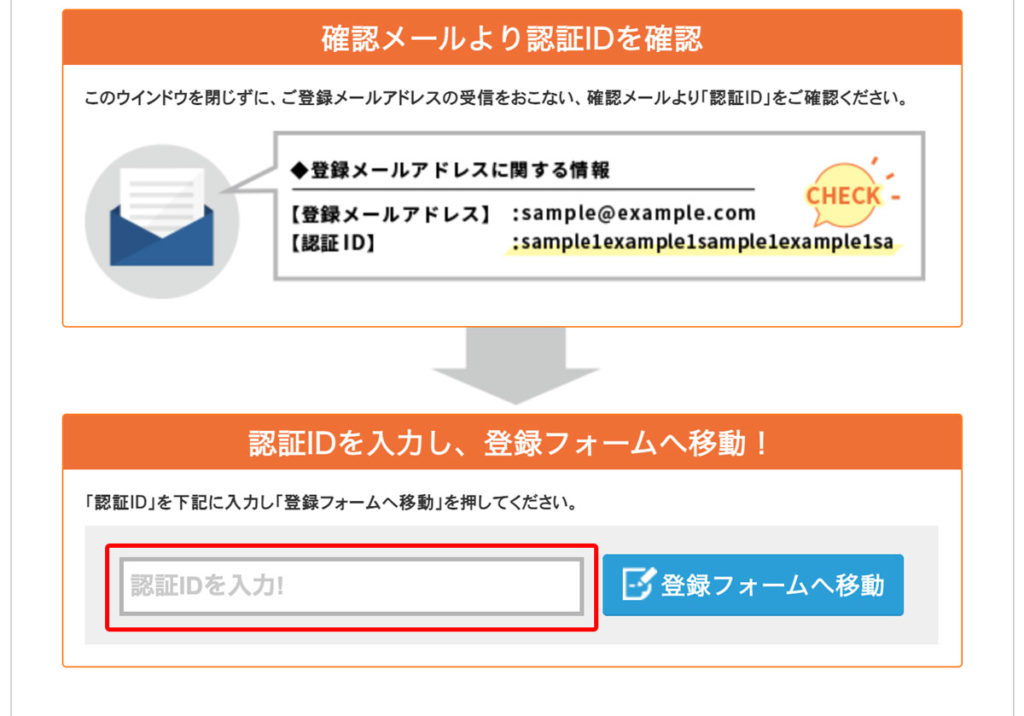
登録情報の入力
ログインで使用する会員IDや、パスワードなど会員情報を入力していきます。お得なキャンペーン情報をメールで受信したい場合、メール配信希望にチェックをつけ、「利用規約に同意する」にチェックをし「確認画面へ」を選択しましょう。
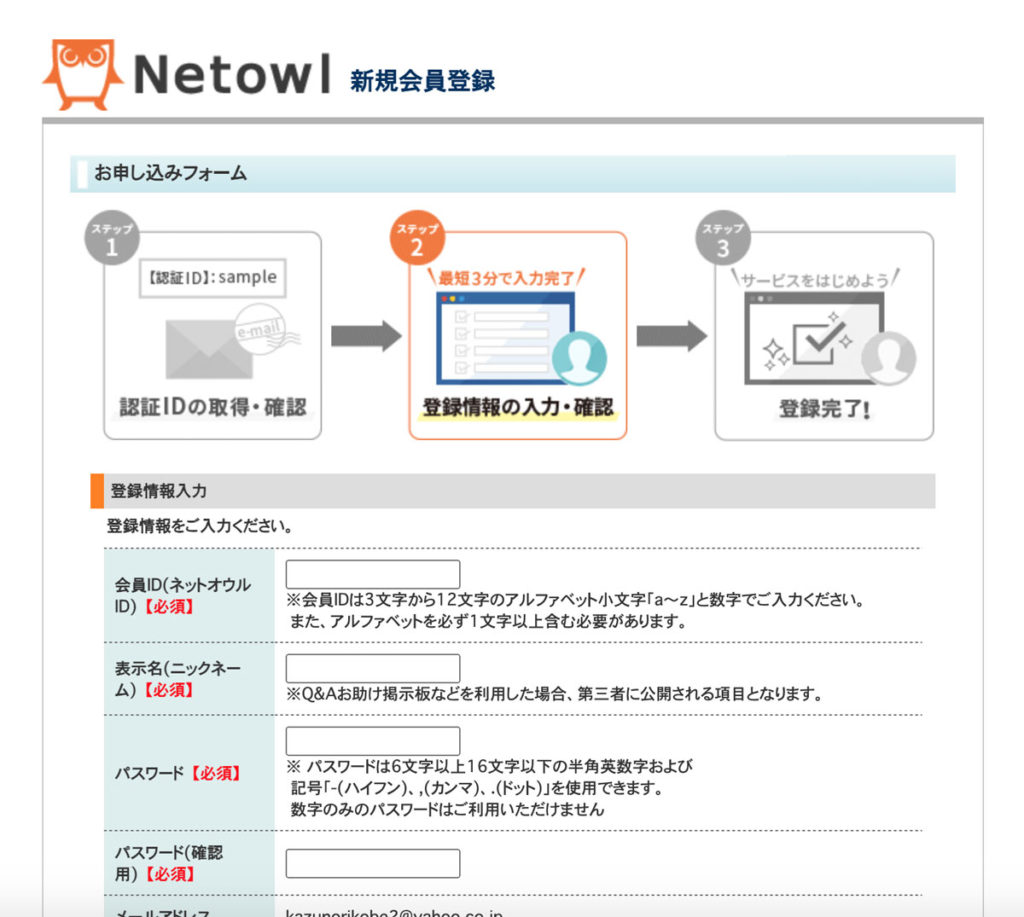
最終確認をしてSMS・電話認証
入力をした会員登録情報の確認をして、問題なければページ下部の「SMS認証・電話認証をする」を選択し、本人確認へ進みます。
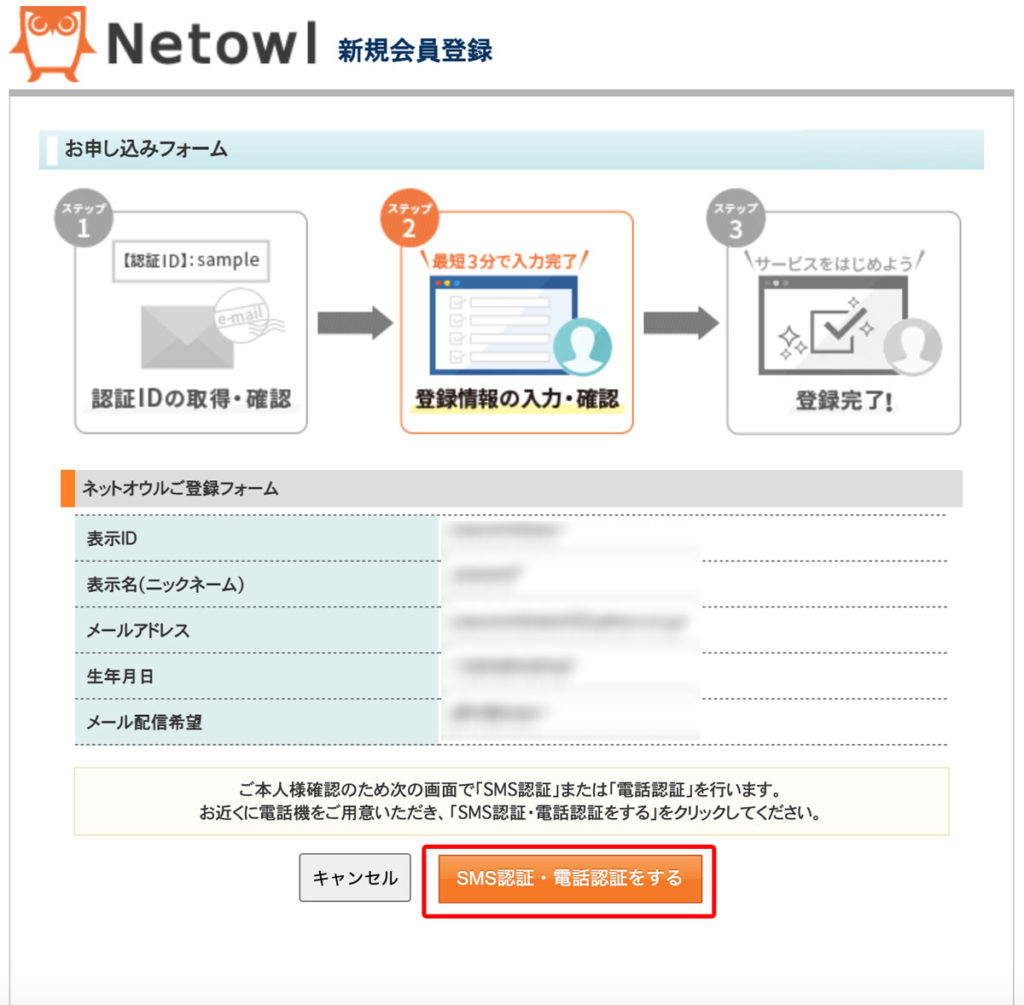
認証コードの送信の為電話番号の入力
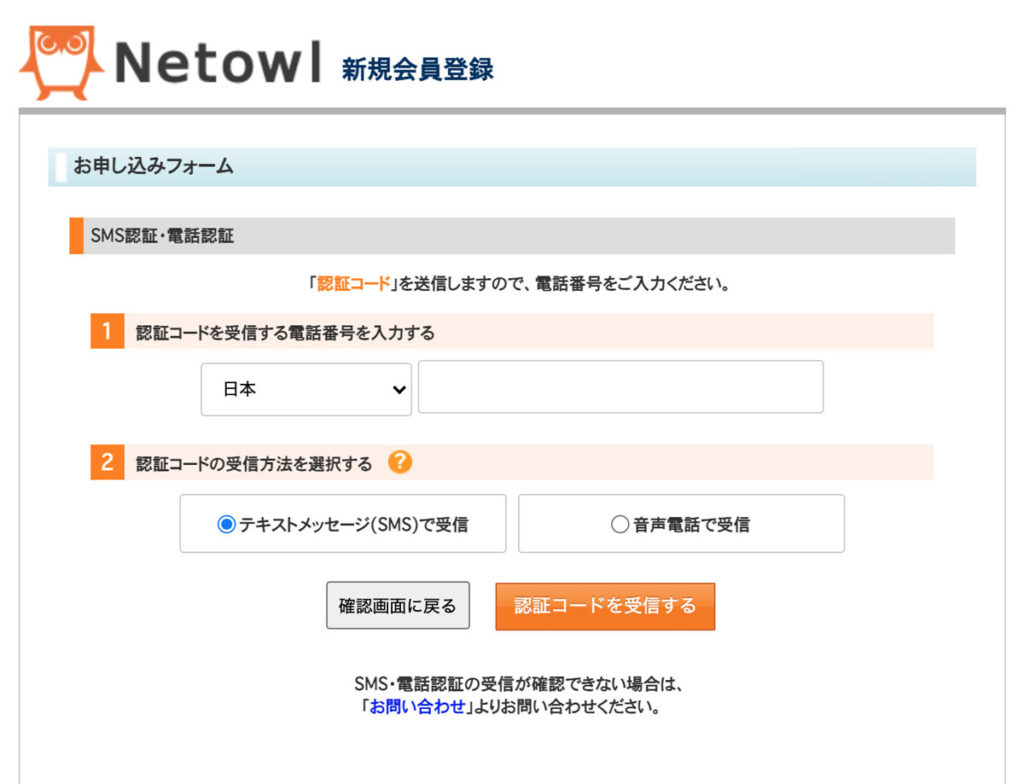
認証コードの入力
入力した電話番号へ、SMSか電話で認証コードが届きます。届いた認証コードを真ん中のテキストボックスに入力し「認証する」を選択します。
無事認証が完了すると、メンバー管理ツールのページへ移動します。
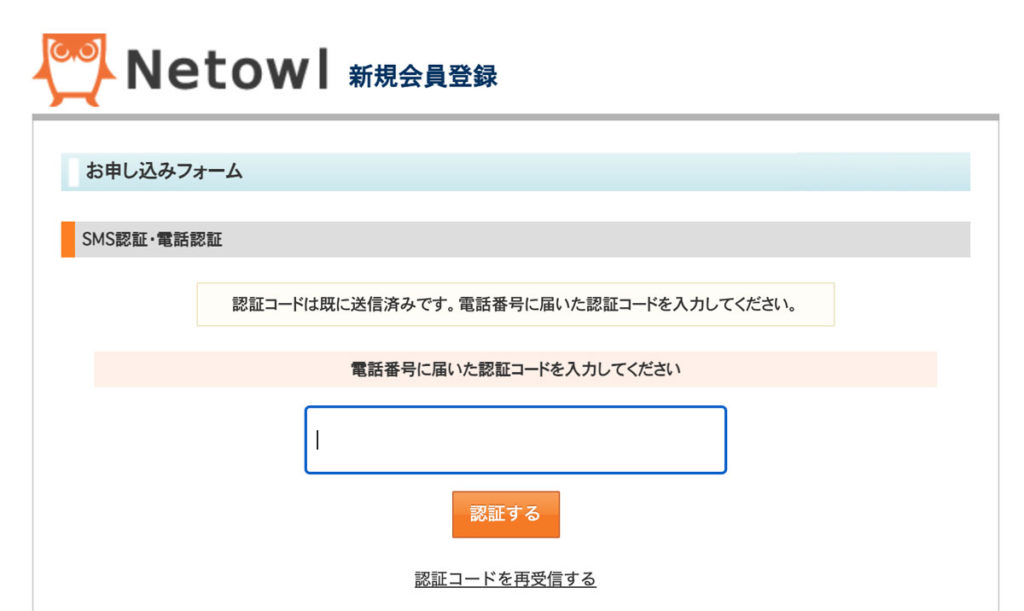
決済情報の登録を選択
メンバー管理ツールのページへ移動したら、下部の方にある「決済情報の登録」を選択して、決済登録情報へ進みます。
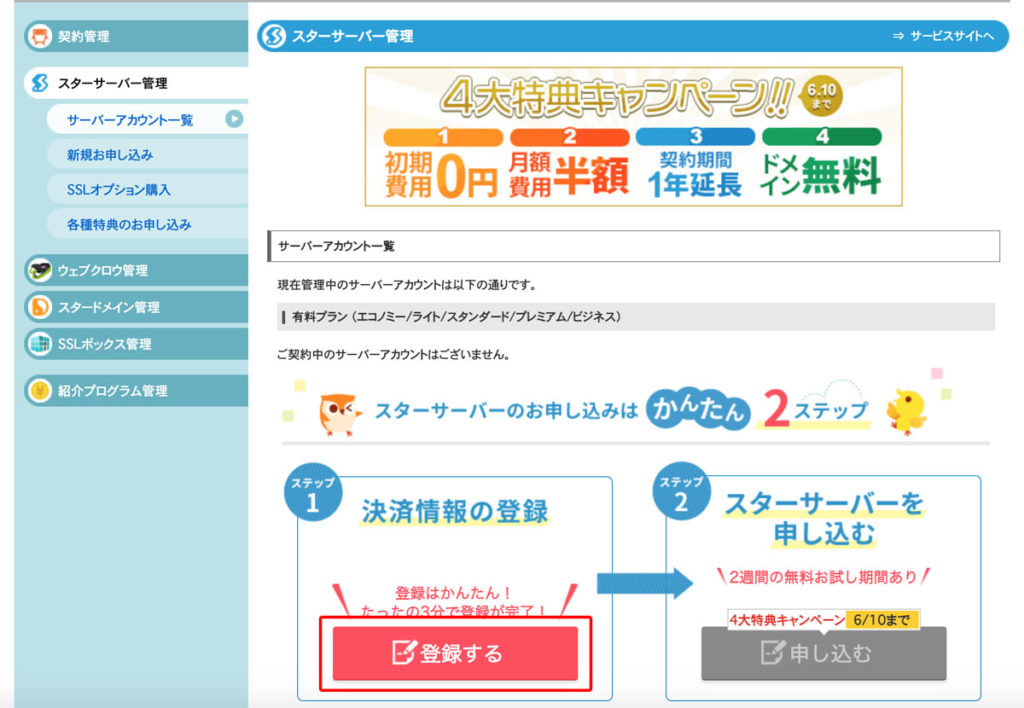
決済登録情報の入力
基本情報の設定で、名前や住所、電話番号を入力し「確認画面へ」を選択します。確認画面で入力した内容に問題がなければ「この情報で登録する」を選択しましょう。
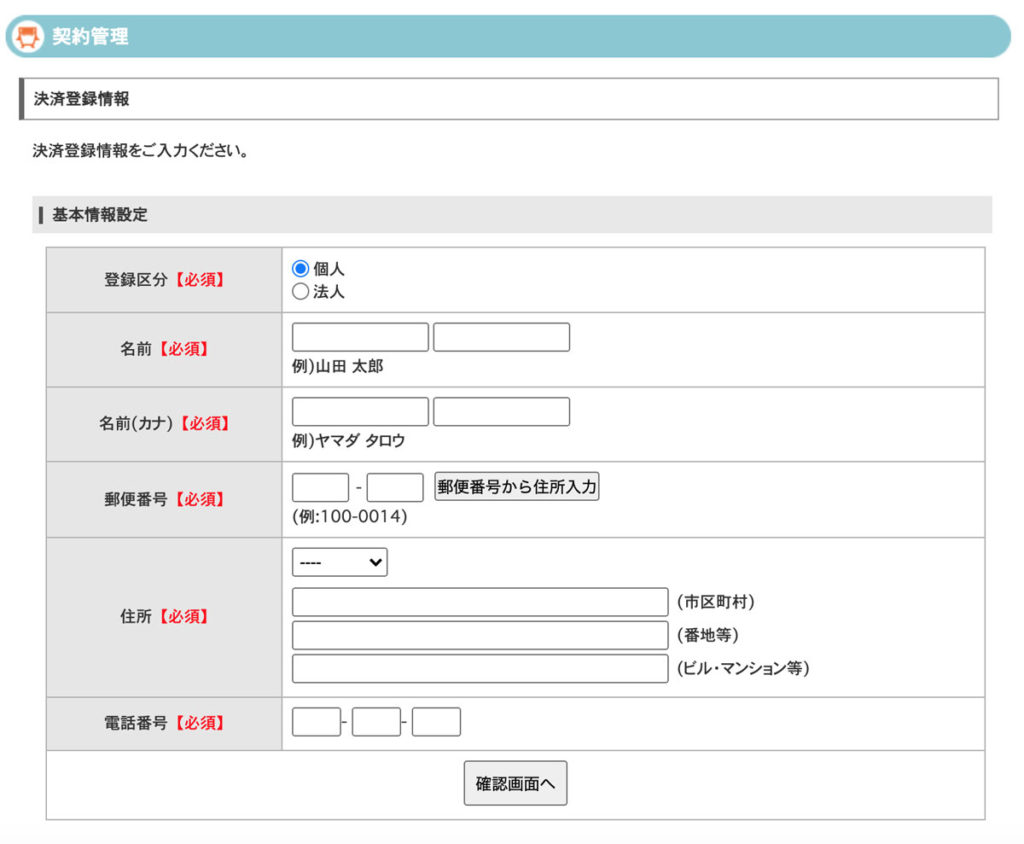
レンタルサーバーを使うを選択
「決済情報の登録・変更が完了しました。」の表示が出たら、真ん中に表示される「レンタルサーバーを使う」の申し込むを選択します。
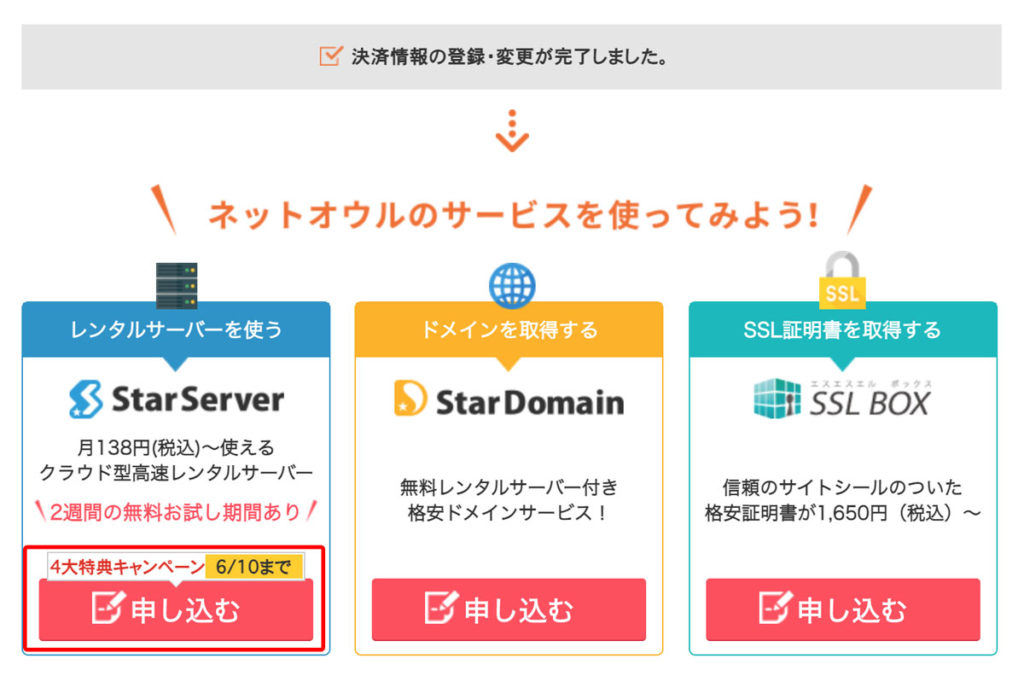
サーバーのお申し込みプランの選択
「申し込む」を選択すると、希望のプランの選択画面に移動します。利用したいサーバーのプランの「申し込む」を選択します。
その際、WordPressを使ってみたい方は、ライトプラン以上を選択しましょう。
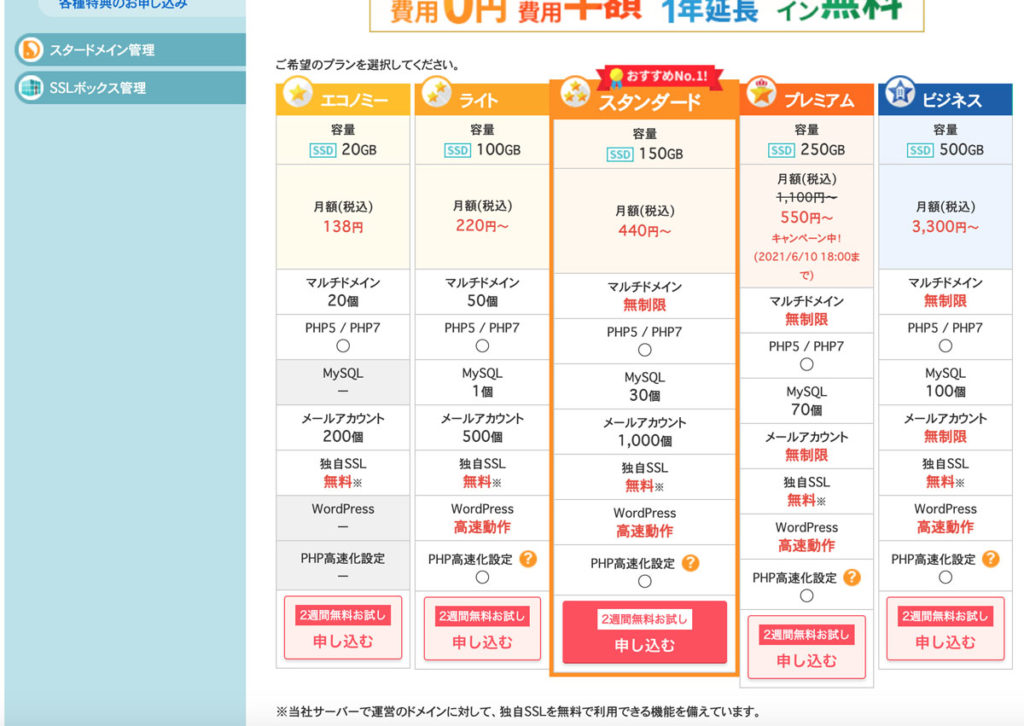
申し込み情報を入力
利用したいプランを選択したら、サーバーIDなど申し込み情報の入力を行います。
サーバーIDは、FTPで接続する時や http://サーバーID.stars.ne.jp のURLに使われます。自動で設定もできますが、自分で決めることもできるのでその際はこの入力欄に記載しましょう。
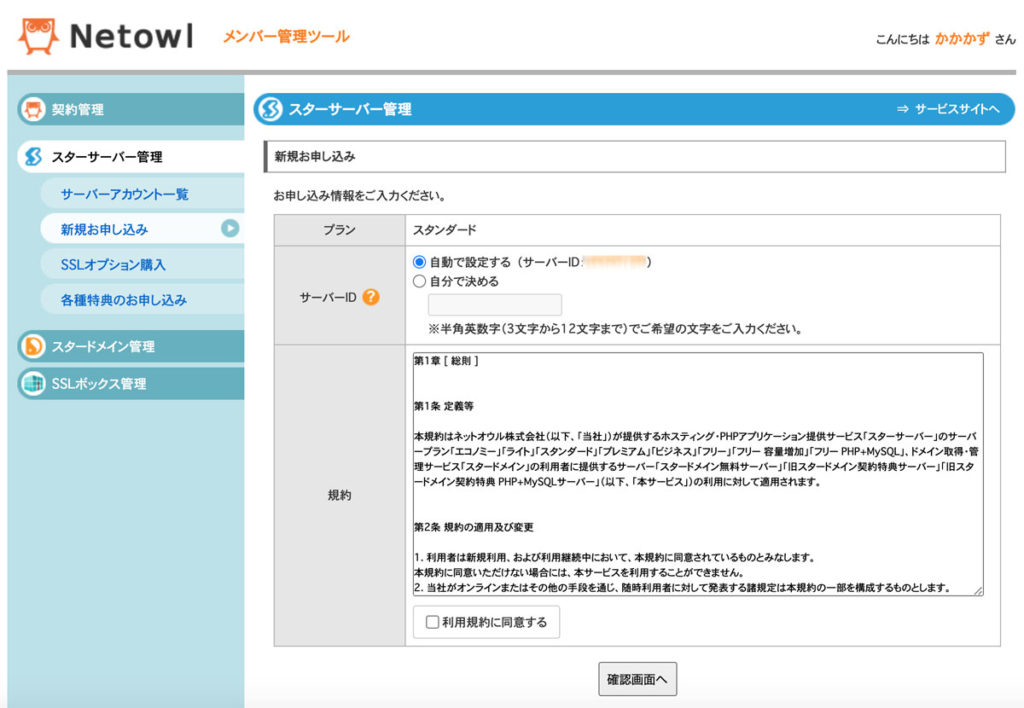
入力が完了したら、「確認画面へ」を選択し、確認画面で問題なければ「この内容で申し込む」を選択しましょう。
完了
「この内容で申し込む」を選択した後ページが移動すると、無料お試し期間の申し込みが完了です。
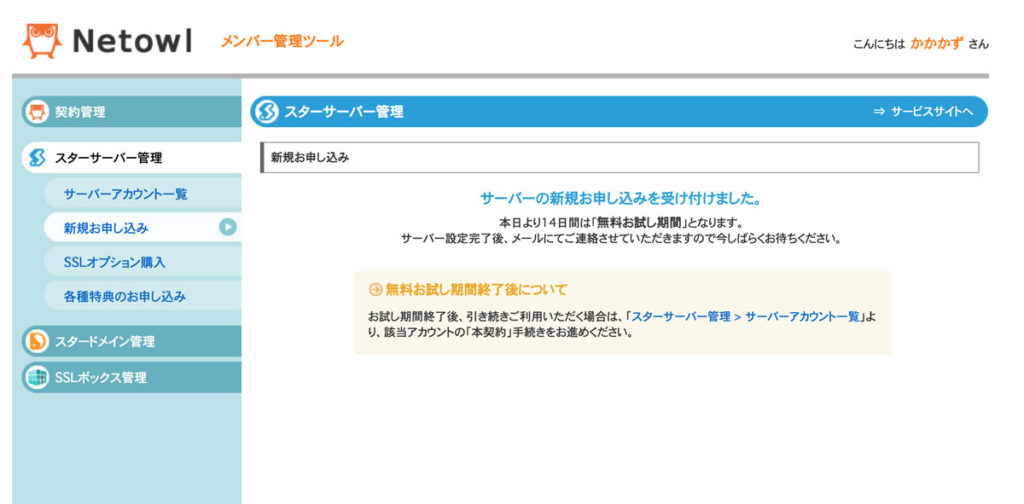
これで無料お試し期間の申し込みが完了です
さいごに
スターサーバーは、独自SSLも無料で使え、WordPressが使える最も安いプランなら220円~利用することができ、低価格でブログやサイトをとりあえず始めてみたい方には最適なレンタルサーバーです。
最後に、この記事の内容をまとめると、
- お試し利用は会員登録・本人認証・決済情報の登録が必要。
- お試ししたいプランはどれでも選択が可能。
- 本人認証には電話番号が必要。
です。
低価格で使えるレンタルサーバーを検討の方や、この記事を見て興味を持った方は以下のリンクから公式サイトをチェックしてみてください。








![レンタルサーバー 価格別比較一覧表 [2021年8月]](https://dubdesign.net/wp-content/uploads/2021/08/pricehikaku_002-520x300.jpg)








